(最終更新月: 2024年1月)
✔以下の疑問をお持ちの方へ向けた記事です
「Salesforceのホーム画面をカスタマイズする方法は?」
「ホーム画面カスタマイズのメリットとは?」
「ユーザーごとのニーズに合わせたホーム画面の設計方法は?」
✔当記事を読むことで得られる知識
- Salesforceにおけるホーム画面のカスタマイズ方法
- ホーム画面カスタマイズによるユーザー体験の向上
- ユーザーの役割や業務に合わせたホーム画面のカスタマイズ例
ホーム画面は、Salesforceを使用するすべてのユーザーにとって最初に目にする画面であり、効果的なカスタマイズによって日々の業務の効率を大幅に改善できます。
当記事では、ダッシュボードの配置、重要なレポートへのリンク、カスタムコンポーネントの追加など、具体的なカスタマイズ方法に焦点を当てます。
ぜひ最後までご覧ください。
Salesforceホーム画面の重要性
Salesforceホーム画面は、ユーザーがシステムにログインしたときに最初に目にする画面であり、日々の作業効率に直結する重要な要素です。
ホーム画面を適切に構成することで、生産性の向上や作業の効率化が図れます。
- ホーム画面の役割と意義
- カスタマイズされたホーム画面の利点
- 標準ホーム画面とカスタムホーム画面の比較
ホーム画面の役割と意義
Salesforceホーム画面の役割は、一日の始まりに必要な情報をユーザーに提供することにあります。
この画面では、ユーザーがその日に把握すべき情報が一覧できるからです。
- 未処理のタスク
- 今後の予定
- 重要な通知
具体的には、ホーム画面から「今日のイベント」という項目を見ることで、その日のスケジュールを把握できたり、カスタマイズされたダッシュボードを通じて、直感的に業績や進捗状況を確認できたりします。
また、重要なアラートや発表もホーム画面で表示されるため、情報を逃さず効率的に業務をおこなえます。
カスタマイズされたホーム画面の利点
カスタマイズされたホーム画面を使用することにより、ユーザーごとの役割や好み、必要とする情報に応じた画面を設定できます。
それぞれの職務内容に合わせて必要なコンポーネントを追加することが可能です。
- 営業担当者にとって重要な商談の進捗状況
- サポートチームが即座に把握すべきオープンケースの一覧
これによって、個々のユーザーが情報を素早くキャッチし、即座に行動に移せるようになり、全体の生産性を向上させられます。
標準ホーム画面とカスタムホーム画面の比較
標準ホーム画面はSalesforceにデフォルトで設定されている画面で、基本情報と操作が可能ですが、ユーザーによって異なるニーズに完全に対応できません。
対してカスタムホーム画面は、組織の要件や各ユーザーの作業スタイルに合わせてカスタマイズすることによって、より柔軟に情報を提供し効率を高められます。
- 標準ホーム画面: 固定のコンポーネント配置しかできない
- カスタムホーム画面: 「ホーム画面レイアウトエディタ」を使用して、ドラッグアンドドロップで必要なコンポーネントを追加・削除・再配置できる
ホーム画面のカスタマイズ手順
こちらでは、ホーム画面を自分仕様にカスタマイズする方法を学んでいきます。
Salesforceのホーム画面をカスタマイズすることで、より個人またはチームの作業に合わせた有効なUIを実現できるでしょう。
- カスタマイズ可能な要素の概要
- ホーム画面コンポーネントの追加と配置
- レイアウトとデザインの調整
カスタマイズ可能な要素の概要
Salesforceホーム画面でカスタマイズ可能な要素には、以下のようなものがあります。
- ダッシュボード
- レポート
- タスク一覧
- イベントカレンダー
- アナウンスメント
- カスタムリンク
- カスタムビュー
これらの要素は「Lightningアプリケーションビルダー」を利用して、ユーザーやグループ別にカスタマイズが可能です。

例えば、自分に割り当てられたオープンタスクの一覧や、営業をサポートするためのパフォーマンスチャートをホーム画面に表示させることで、日々の作業がスムーズになります。
ホーム画面コンポーネントの追加と配置
カスタマイズ手順は、以下のとおりです。
「設定」>「Lightning アプリケーションビルダー」>「新規」 > 「ホームページ」
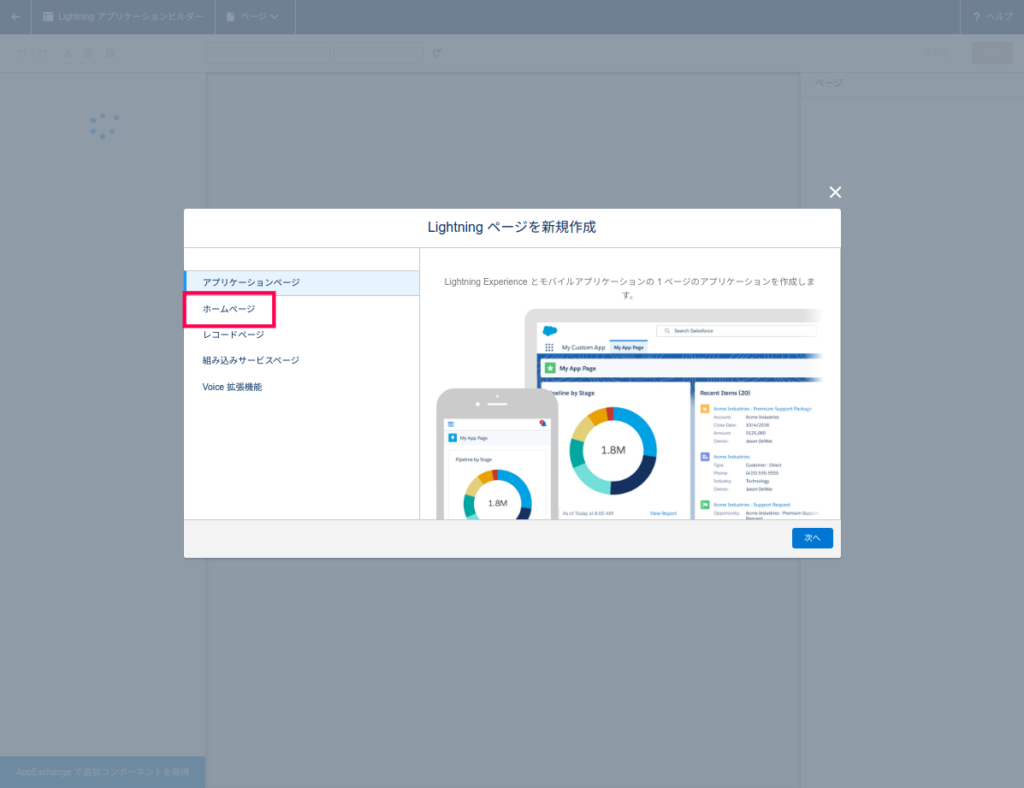
ページテンプレートを選び、必要な要素をドラッグアンドドロップで配置していきます。
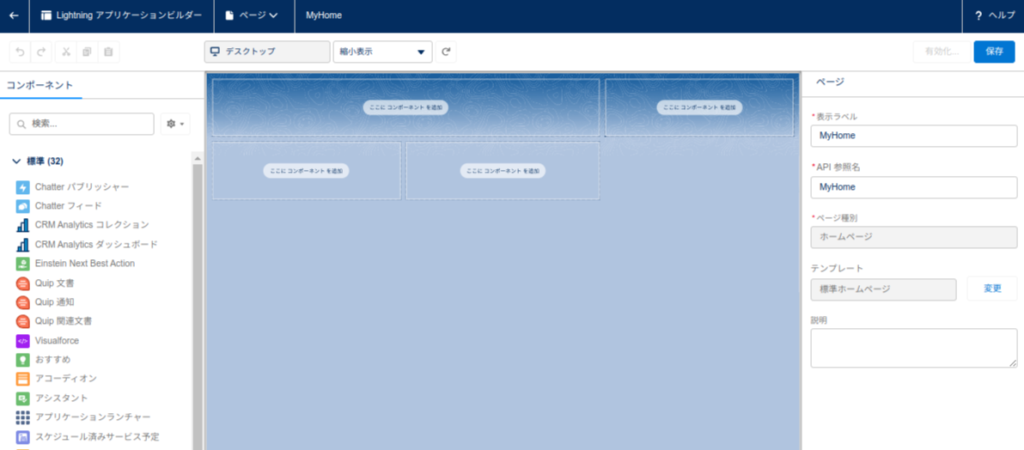
使い勝手に合わせたコンポーネントの追加と配置をしていきましょう。
レイアウトとデザインの調整
ホーム画面のレイアウトを調整するためには、「Lightningアプリケーションビルダー」で、セクションの分割や配置の変更、コンテナサイズの調整が可能です。
デザインに関しては、コンポーネントごとにデザイン属性が設定できるため、色合いやフォントサイズなどをユーザーの好みに合わせてカスタマイズできます。
たとえばダッシュボードコンポーネントを選択した際には、デフォルトで配色やチャートの種類などが設定されていますが、それらは編集可能であり、より視認性の高いデザインにカスタマイズが推奨されます。
ホーム画面のカスタマイズ例
ホーム画面のカスタマイズ方法を学んだところで、実際のカスタマイズ例を見ていきましょう。
これにより、実際にどのような変更がおこなわれ、どのようなメリットがあるのかを理解できます。
- ダッシュボードとレポートの統合
- タスクとイベントの表示
- 重要な通知とアラートの設定
ダッシュボードとレポートの統合
ダッシュボードをホーム画面に統合することで、重要なデータがグラフやチャートとして一目でわかるようになります。
例えば営業チーム向けに、「商談の進捗状況」や「クローズ予定の商談」などのダッシュボードコンポーネントを追加すると効果的です。
具体的な手順では、「Lightningアプリケーションビルダー」を開き、「ダッシュボード」コンポーネントを選択し、ホーム画面上で表示したい位置に配置します。

その後、どのダッシュボードを表示させたいかを設定することで、個々のニーズに合わせた情報提供が可能になります。
タスクとイベントの表示
Salesforceのホーム画面には、タスクとイベントのリストやカレンダーを表示させられます。
これにより、ユーザーは次の行動を迅速に決定し実行に移せるのです。
例えば、「今日のタスク」や「今週のイベント」といったコンポーネントを追加することで、日々の業務に応じた情報を常に手元に持てます。
これを設定するには、「Lightning アプリケーションビルダー」内で対応するコンポーネントを選び、画面上に配置し、必要な設定を施します。
重要な通知とアラートの設定
ホーム画面に重要な通知やアラートを設定することで、ユーザーは重要事項を見逃さずに済みます。
たとえば、緊急のメンテナンス情報や会社からの重要なお知らせなどを、「リッチテキストコンポーネント」で、表示することが可能です。
これを設定する手順は、「Lightning アプリケーションビルダー」でリッチテキストコンポーネントを選択し、必要なメッセージを入力またはペーストして保存することで、簡単に情報発信がおこなえます。
ホーム画面のカスタマイズのベストプラクティス
Salesforceのホーム画面カスタマイズを成功させるためには、いくつかのベストプラクティスを実践することが大切です。
以下を参考にし、最大の効果を発揮するホーム画面を作成しましょう。
- ユーザーニーズに合わせたカスタマイズ
- クリーンで直感的なデザインの維持
- パフォーマンスとセキュリティの考慮
ユーザーニーズに合わせたカスタマイズ
各ユーザーやチームに特有の業務フローがあるため、カスタマイズの際は、それらのニーズに注意深く耳を傾けることが重要です。
以下のような役割に基づいたカスタマイズが有効です。
- 営業チームが最も関心を持つKPIをダッシュボードで強調表示する
- カスタマーサポートチームがすばやく参照できるように重要なケース情報を前面に配置する
ユーザーからのフィードバックを収集し、彼らが最も価値を感じる情報を提供できるように調整しましょう。
クリーンで直感的なデザインの維持
カスタマイズする際は、オーバーロードしないことも大切です。
シンプルで使いやすいデザインにすることで、ユーザーは必要な情報に迅速にアクセスし、業務効率を高められます。
たとえば、色使いやフォントを統一し、情報の優先順位に応じてコンポーネントを配置。
直感的な画面を作成できます。
コンポーネントの追加はユーザーにとって価値があるものだけに留め、画面が乱雑にならないようにしましょう。
パフォーマンスとセキュリティの考慮
ホーム画面をカスタマイズする際には、システムのパフォーマンスやセキュリティも十分に考慮しましょう。
重いグラフィックや処理を多用するコンポーネントを多数配置すると、ロード時間が増加し、ユーザーエクスペリエンスが低下する可能性があります。
また、敏感な情報を表示するコンポーネントは適切な権限設定が必要です。
常に最新のセキュリティプラクティスに従い、適切なユーザーのみが必要な情報にアクセスできるようにしてください。
ホーム画面カスタマイズのトラブルシューティング
Salesforceのホーム画面カスタマイズする際、トラブルや問題が発生する可能性があります。
問題の診断と解決、カスタマイズの継続的な改善、そしてユーザーフィードバックへの対応方法を理解しておくと、よりスムーズにカスタマイズ作業をおこなえるでしょう。
- 一般的な問題と解決策
- カスタマイズの更新と改善
- ユーザーフィードバックの収集と対応
一般的な問題と解決策
ホーム画面カスタマイズ中によくある問題には、以下のようなものがあります。
- コンポーネントが正しく表示されない
- レイアウトが崩れる
- 予期せぬエラーが発生する
これらの問題に対処するためには、まずブラウザのキャッシュをクリアし再度試みることが基本的な解決策のひとつです。
また、特定のコンポーネントが原因である場合には、それを一時的に削除してみることで問題が解決するかを確認します。
更に、Salesforceの「ヘルプ」セクションやコミュニティフォーラムを活用することで、ほかのユーザーが同様の問題にどのように対処したかを学べます。
カスタマイズの更新と改善
ホーム画面のカスタマイズは、一度おこなって終わりではありません。
新しい機能がリリースされたり、ユーザーの作業フローが変更されたりすると、その都度、ホーム画面を更新して対応する必要があるからです。
またシステムのアップグレードに伴い、以前にカスタマイズした部分が影響を受ける場合もあるため、常に互換性を確認し、必要に応じて調整をおこないます。
定期的にレビューを実施し、ホーム画面がユーザーの現在のニーズに合っていることを保証しましょう。
ユーザーフィードバックの収集と対応
ホーム画面のカスタマイズの効果を最大化するためには、ユーザーからのフィードバックを活かすことが重要です。
ユーザーから寄せられた意見や提案、問題点を収集し、それに基づいてカスタマイズを改善すると良いでしょう。
フィードバックの収集には、アンケート、インタビュー、サポートチケットのデータ分析などが有効です。
実際にシステムを利用するユーザーの生の声に耳を傾け、それに適切に対応することで、ユーザーサティスファクションを高められます。
まとめ
Salesforceホーム画面のカスタマイズは、個々のユーザーの作業効率と組織全体の生産性を向上させるための重要なプロセスです。
ホーム画面の役割と意義を理解し、ユーザーニーズに合わせたカスタマイズをおこなうことで、直感的で価値の高い作業環境を提供できます。
また、カスタマイズは継続的なプロセスであり、トラブルシューティングやフィードバックに基づく改善もおこなうことが重要です。
これらのベストプラクティスを心掛け、効果的なホーム画面カスタマイズを目指しましょう。

